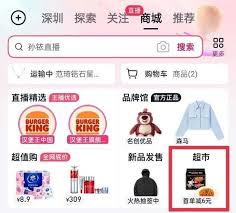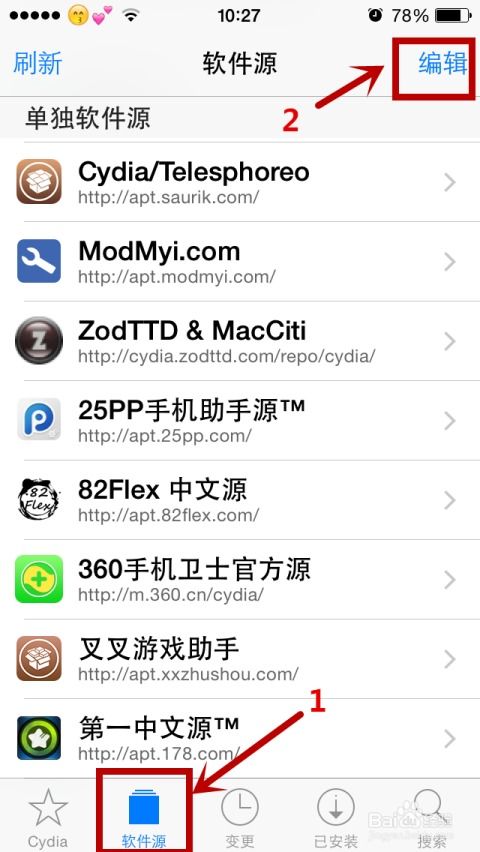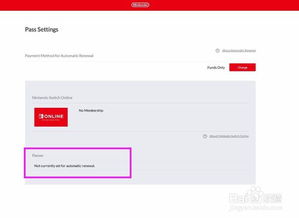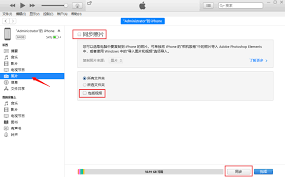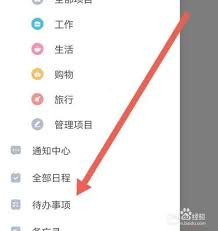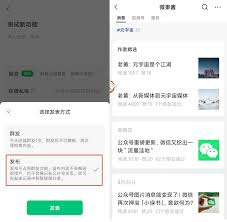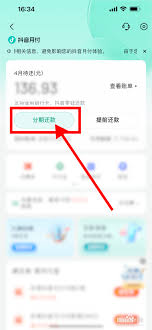苹果手机如何实现长截屏
苹果手机用户常常会遇到需要截取长页面的情况,比如网页、聊天记录等。然而,苹果手机本身并不支持直接长截屏功能,但这并不意味着无法实现。本文将介绍几种不同的方法,帮助苹果手机用户轻松实现长截屏。
方法一:利用快捷指令实现长截图
苹果手机的“快捷指令”应用可以帮助我们实现长截图功能。具体步骤如下:
1. 打开快捷指令应用:在苹果手机中找到并打开“快捷指令”应用。
2. 创建快捷指令:点击右上角的“+”号,输入“一键长截图”,然后点击“添加操作”。
3. 搜索截屏指令:在搜索栏中输入“截屏”,选择最新的截屏操作。
4. 存储截图:再次在搜索栏中输入“存储”,选择“存储到相簿”操作。
5. 添加到主屏幕:点击“添加到主屏幕”,设置快捷指令的图标和名称。
完成以上步骤后,你就可以在主屏幕上点击快捷指令图标,实现一键长截图并保存到相册。
方法二:利用safari浏览器实现长截图
苹果自带的safari浏览器也具备长截图功能,适用于网页截图。具体操作如下:
1. 打开safari浏览器:在苹果手机中找到并打开safari浏览器。

2. 打开需要截图的网页:进入你想要截图的网页。
3. 进行常规截图:同时按下“音量+键”和“侧边电源键”,进行常规截图。
4. 点击缩略图:截图后,点击屏幕左下角的缩略图。
5. 选择整页:在缩略图预览中,点击上方的“整页”选项。
6. 保存截图:点击左上角的“完成”,然后选择“存储pdf到文件”。
通过这种方式,你可以将整个网页保存为pdf文件,实现长截图的效果。
方法三:利用第三方应用实现长截图
除了上述方法,还可以通过第三方应用来实现长截图功能。以下是几种常用的第三方应用:

1. 滚动截屏应用:
- 下载应用:在app store中下载“滚动截屏”应用。
- 设置滚动截屏:打开手机下拉“控制中心”面板,长按“屏幕录制”按钮,选择“滚动截屏”应用。
- 开始录制:点击“开始直播”按钮,滚动屏幕进行录制。
- 保存截图:录制完成后,打开“滚动截屏”应用,将截图进行保存。
2. picsew、tailor等应用:
- 下载应用:在app store中下载“picsew”或“tailor”等应用。
- 截图拼接:使用这些应用,可以捕捉多个屏幕截图并将它们拼接在一起。
- 编辑保存:拼接完成后,可以对截图进行编辑和保存。
这些第三方应用不仅提供长截图功能,还具有注释、图像管理和社交分享等附加功能,满足更多需求。

方法四:利用qq和微信实现长截图
对于经常使用qq和微信的用户,也可以通过这些应用的内置功能来实现长截图。
1. qq长截图:
- 打开qq聊天界面:任意打开一个qq聊天窗口。
- 进行常规截图:同时按下“音量+键”和“侧边电源键”,进行常规截图。
- 选择截长图:点击截图缩略图,选择“截长图”功能,手动选择截图区域后完成。
2. 微信长截图:
- 打开微信收藏:打开微信,点击右下角的“我”,然后选择“收藏”。
- 新建笔记:点击右上角的“+”号,新建一篇笔记。
- 添加图片:在笔记中添加需要拼接的图片,然后点击右上角的“...”按钮,选择“保存为图片”。
通过这些社交应用的内置功能,我们可以方便地实现长截图,并分享给好友或保存到相册。
虽然苹果手机本身不具备长截图功能,但通过快捷指令、safari浏览器、第三方应用以及qq和微信等应用,我们仍然可以轻松实现长截图。希望这篇文章能够帮助到你,让你在需要长截图时不再烦恼。如果你还有其他关于苹果手机使用的问题,欢迎随时提问!
相关推荐
更多-
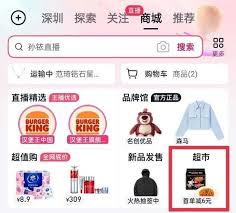
本地超市如何入驻抖音团购
2024-11-22
-
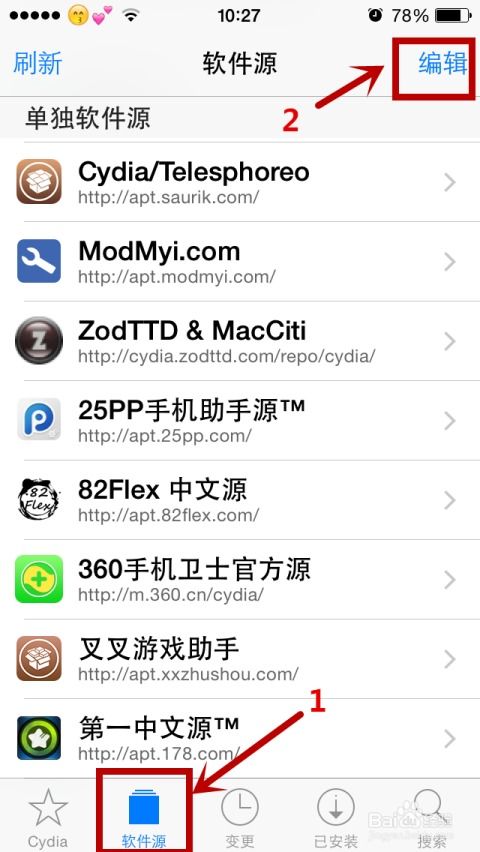
iphone怎么改字体
2024-11-21
-
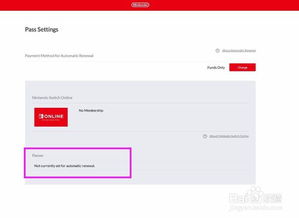
夸克网盘如何停止自动续费会员
2024-11-20
-
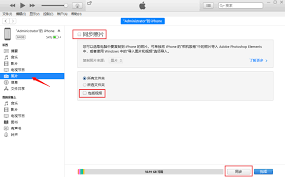
4种方法教你如何在电脑上导入iPhone照片
2024-11-19
-

如何让两个iPhone实现同步
2024-11-19
-
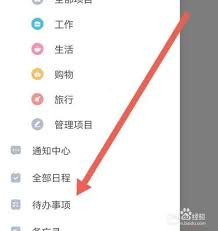
指尖时光如何添加待办事项
2024-11-19
-
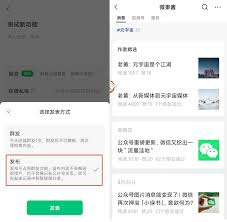
抖音发布多久后停止推送
2024-11-18
-
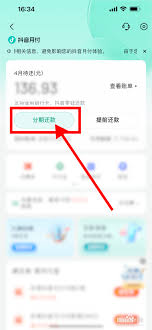
抖音月付没有分期入口怎么回事?如何解决
2024-11-18
相关游戏
更多CopyRight©2001年-2024年 浙ICP备2024085849号-3
ai7手游帮 All Rights Reserved
意见反馈